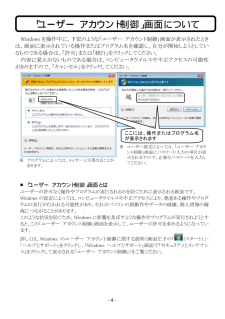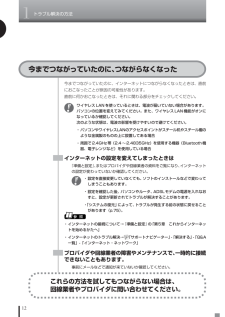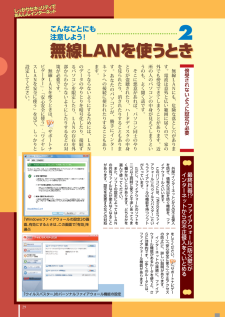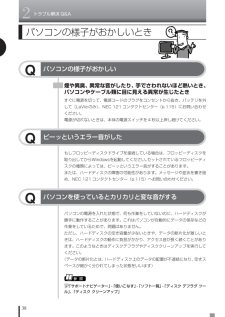Q&A
取扱説明書・マニュアル (文書検索対応分のみ)
"アクセス"1 件の検索結果
"アクセス"20 - 30 件目を表示
全般
質問者が納得無線LANの親機にeoのプロバイダ設定が必要です。親機の説明書やeoの書類をみて設定してください。親機がNECということは、ブラウザ(インターネットエクスプローラ)のアドレス欄にhttp://192.168.0.1と入力すると、おそらく無線LAN設定の画面が表示されると思います。(eo接続ツールは使わなくても大丈夫だと思います)
5732日前view78
- 1 -パソコンのセキュリティについて -インターネットをご利用になるにあたって- パソコンに誤動作やデータの破壊、個人情報の漏洩などを引き起こすコンピュータウイルスや不正アクセスによる被害報告が多くなっています。セキュリティ対策を怠ると、知らないうちに、被害にあうだけでなく、被害を広げてしまうことがあります。 ここでは、コンピュータウイルスの感染や不正アクセスなどを防ぐために、定期的におこなうセキュリティ対策を紹介します。詳しくは、「サポートナビゲーター」-「安心安全に使う」 をご覧ください。 ■Windows を最新の状態にする Windows アップデート機能を利用すると、インターネット経由で Windows を最新の状態にすることができます。詳しくは「サポートナビゲーター」-「安心安全に使う」-「Windows を更新する」をご覧ください。 Windows アップデートは「Windows Update」画面(右画面)で行います。 なお、ご購入時の状態では自動更新機能が有効になっていますが、Windowsを最新の状態にしたいときは、画面右下の通知領域に表示されるを利用することができます。 ...
2 ●通常の起動時のご注意 電源を入れたり、再起動した直後は、デスクトップ画面が表示された後も、CD/ハードディスクアクセスランプが点滅しなくなるまで何もせずお待ちください※2。起動には 2 分~5 分程度かかります。 ※2: CD/ハードディスクアクセスランプが点滅している間は Windows が起動中です。無理に電源を切ったり、アプリケーションを起動したりすると、動作が不安定になったり、処理が重複して予期せぬエラーが発生することがあります。 電源を切る場合は、添付のマニュアル『準備と設定』をご覧の上、「スタート」メニューから電源を切ってください。 本機では、パソコンをご購入時の状態に戻す方法としてハードディスクから再セットアップする方法を採用しています。この方法は、下記の再セットアップディスクから再セットアップする方法より手順も簡単で比較的短時間で再セットアップができます。 パソコンをご購入時の状態に戻す方法として、ご自分で作成した再セットアップディスクから再セットアップする方法もあります。 この方法は、お客様が市販の DVD-R/DVD+R 媒体または CD-R 媒体をご用意し、それを使って再セ...
- 3 -■ファイアウォールを利用する 不正アクセスからパソコンを守る機能にファイアウォールという機能があります。ご購入時の状態では Windows ファイアウォールの設定が有効になっており、不正アクセスを感知したときは、「Windows セキュリティの重要な警告」メッセージを表示して知らせてくれます。また、お使いのソフトがインターネットへ接続しようとした時にもこのメッセージが表示されることがあります。メッセージを読んで、「ブロックする」「ブロックを解除する」のいずれかをクリックしてください。 また、「ウイルスバスター」にもパーソナルファイアウォール機能があり、不正アクセスを防止することができます。 詳しくは、「サポートナビゲーター」-「安心安全に使う」-「不正アクセスの防止」をご覧ください。 ■ウイルス対策ソフトのご使用について このパソコンには、ご購入時にウイルス対策ソフト「ウイルスバスター」がインストールされています。その他のウイルス対策ソフトをご使用になる場合は、 必ず「ウイルスバスター」の削除をおこなってから、新しいウイルス対策ソフトをインストールしてください。 複数のウイルス対策ソフトを同時...
- 4 - Windows を操作中に、下記のような「ユーザー アカウント制御」画面が表示されたときは、画面に表示されている操作またはプログラム名を確認し、自分が開始しようとしているものである場合は、「許可」または「続行」をクリックしてください。 内容に覚えがないものである場合は、コンピュータウイルスや不正アクセスの可能性がありますので、「キャンセル」をクリックしてください。 ■「ユーザー アカウント制御」画面とは ユーザーの許可なく操作やプログラムが実行されるのを防ぐために表示される画面です。 Windows の設定によっては、コンピュータウイルスや不正アクセスにより、悪意ある操作やプログラムの実行が行われる可能性があり、それがパソコンの誤動作やデータの破壊、個人情報の漏洩につながることがあります。 このような状況を防ぐため、Windowsに影響を及ぼすような操作やプログラムが実行されようとすると、この「ユーザー アカウント制御」画面を表示して、ユーザーの許可を求めるようになっています。 詳しくは、Windows のユーザー アカウント制御に関する説明(画面左下の「(スター...
テレビや映画を楽しむ■ DVD を楽しむ ⋯⋯⋯⋯⋯⋯⋯⋯⋯⋯⋯⋯⋯⋯⋯⋯⋯⋯⋯41 DVD を利用するときの注意 ⋯⋯⋯⋯⋯⋯⋯⋯⋯⋯⋯⋯41 DVD やブルーレイディスクを見る ⋯⋯⋯⋯⋯⋯⋯⋯⋯42■ テレビを楽しむ ⋯⋯⋯⋯⋯⋯⋯⋯⋯⋯⋯⋯⋯⋯⋯⋯⋯⋯⋯45 テレビを見る前に ⋯⋯⋯⋯⋯⋯⋯⋯⋯⋯⋯⋯⋯⋯⋯⋯45 テレビを楽しむ ⋯⋯⋯⋯⋯⋯⋯⋯⋯⋯⋯⋯⋯⋯⋯⋯⋯45 オンラインの情報を活用する■ インターネットの映像や音楽を楽しむ ⋯⋯⋯⋯⋯⋯⋯⋯⋯46 インターネット上のコンテンツにアクセスする ⋯⋯⋯⋯46 ホームネットワークを活用する■ ホームネットワークで映像や音楽を楽しむ ⋯⋯⋯⋯⋯⋯⋯49 Windows Media Center のホームネットワーク機能 ⋯⋯49 コンテンツを公開する ⋯⋯⋯⋯⋯⋯⋯⋯⋯⋯⋯⋯⋯⋯⋯51 コンテンツを視聴する ⋯⋯⋯⋯⋯⋯⋯⋯⋯⋯⋯⋯⋯⋯52 コンテンツを探す ⋯⋯⋯⋯⋯⋯⋯⋯⋯⋯⋯⋯⋯⋯⋯⋯54 接続した機器を選んでコンテンツを視聴する ⋯⋯⋯⋯⋯55 コンテンツをダウンロード/ア...
1トラブル解決の方法6Windowsを強制的に終了する「Windowsをいったん終了する」 の手順で電源が切れない場合は、次の手順で強制的に電源を切ることができます。・ソフトなどで作成し、保存していなかったデータは消えてしまいます。・この方法で電源を切ることは、パソコンに負担をかけるため、どうしても電源が切れない 場合以外は使用しないでください。・フロッピーディスクがフロッピーディスクドライブに入っている場合は、取り出してから電源を切ってください。・CDやDVDなどのディスクがDVD/CDドライブに入っている場合、 取り出せる状態のときは取り出してから電源を切ってください。取り出さずに電源を切った場合は、次に電源を入れたときDVD/CDドライブから起動することがあります。その場合はイジェクトボタンを使ってCDやDVDなどのディスクを取り出した後で、電源を切ってください。・アクセスランプが消えていることを確認してください。・電話回線を使うソフトを起動しているときは、電源を切る前にソフトを終了してください。1パソコン本体の電源スイッチを、電源が切れて電源ランプが消えるまで押し続ける(通常、4秒以上)この操作を「強...
1トラブル解決の方法12今までつながっていたのに、インターネットにつながらなくなったときは、直前におこなったことが原因の可能性があります。直前に何かおこなったときは、それに関わる部分をチェックしてください。今までつながっていたのに、つながらなくなったワイヤレスLANを使っているときは、電波が届いていない場合があります。パソコンの位置を変えてみてください。また、ワイヤレスLAN機能がオンになっているか確認してください。次のような状態は、電波の影響を受けやすいので避けてください。・パソコンやワイヤレスLANのアクセスポイントがスチール机やスチール棚のような金属製のものの上に設置してある場合・周囲で2.4GHz帯(2.4~2.4835GHz)を使用する機器(Bluetooth機器、電子レンジなど)を使用している場合参 照 ・インターネットの接続について→『準備と設定』の「第5章 これからインターネットを始めるかたへ」・インターネットのトラブル解決→「サポートナビゲーター」-「解決する」-「Q&A一覧」-「インターネット・ネットワーク」インターネットの設定を変えてしまったときは『準備と設定』、またはプロバイダや回線...
29 無線LANにも 危険な落とし穴があります 電波は意外と広い範囲に届くので 家の外でも傍受できてしまうことがあります 近所の人のパソコンの中身が見えてしまうというのも よく聞く話です そこに悪意があれば パソコン同士のやりとりが盗聴されたり ハ ドデ スクの中身を見られたり 消されたりすることもあります あなたのパソコンが 勝手にインタ ネ トへの接続に使われたりすることもあります こうならないようにするためには LANのデ タのやりとりを暗号化したり 接続するパソコンを限定したり LANの存在を外部からわからないようにしたりするなどの対策が必要です 無線LANを使うときは ﹁サポ トナビゲ タ ﹂-﹁安心安全に使う﹂-﹁ワイヤレスLANを安全に使う﹂を見て し かりと設定してください 外部︵インタ ネ ト︶からの不正侵入を防ぎ 情報の流出を防ぐ機能を フ イアウ ルといます このパソコンには ﹁Windowsフ イアウ ル﹂と﹁ウイルスバスタ ﹂というフ イアウ ルの機能を持つソフトが入 ています ただし フ イアウ ルのソフトを二つ以上同時に使うと干渉しあ てうまく働かないことがありま...
オンラインの情報を活用する46 インターネット上のコンテンツにアクセスするここでは、「BIGLOBE ストリーム」の動画を見る手順を例に、インターネット上のコンテンツにアクセスする操作について説明します。インターネットの映像や音楽を楽しむインターネットにはさまざまなコンテンツがあふれています。今日のニュースや最新の映画、ヒットしている音楽などなど。Windows Media Center を使ってインターネットに接続し、それらの映像や音楽を見たり聴いたりすることができます。さっそくインターネットに接続して、さまざまなコンテンツにアクセスしてみましょう。 インターネット接続環境が必要です。 視聴には別途料金がかかることがあります。 ポイント映像を見るには、インターネットに接続する必要があります。インターネット接続の設定については『準備と設定』をご覧ください。 チェック1「メディア オンライン」の「ギャラリー」を選んで【決定】を押す「ギャラリー」に登録されたサイトの一覧が表示されます。「メディア オンライン」の「ギャラリー」をクリック表示される内容はお使いになっている環境などによって異なります。 ポイント「ギャラ...
2トラブル解決Q&A38Qパソコンの様子がおかしいパソコンの様子がおかしいとき煙や異臭、異常な音がしたり、手でさわれないほど熱いとき、パソコンやケーブル類に目に見える異常が生じたときすぐに電源を切って、電源コードのプラグをコンセントから抜き、バッテリを外して(LaVieのみ)、NEC 121コンタクトセンター(p.115)にお問い合わせください。電源が切れないときは、本体の電源スイッチを4秒以上押し続けてください。Qピーッというエラー音がしたもしフロッピーディスクドライブを接続している場合は、フロッピーディスクを取り出してからWindowsを起動してください。 セットされているフロッピーディスクの種類によっては、ピーッというエラー音がすることがあります。または、ハードディスクの障害の可能性があります。メッセージや症状を書き留め、NEC 121コンタクトセンター(p.115)へお問い合わせください。パソコンを使っているとカリカリと変な音がするQパソコンの電源を入れた状態で、何も作業をしていないのに、ハードディスクが勝手に動作することがあります。これはパソコンが自動的にデータの保存などの作業をしているためで、問題...
- 1